Cómo Descargar Spotify Música para Apple Watch en 2025
Apple Watch es una serie de dispositivos portátiles fabricados por Apple Co. Hay muchas cosas maravillosas que puedes hacer con un Apple Watch. Los usuarios de Apple Music pueden disfrutar de todas las pistas del catálogo de Apple Music. Pero si eres un ferviente admirador de Spotify, los usuarios pueden jugar o descargar Spotify música para Apple Watch también. Continúe leyendo este artículo y tómese el tiempo para aprender cómo descargar Spotify canciones en Apple Watch con o sin premium.
Leer más:
Aprende cómo jugar Spotify ¡En Apple Watch aquí!
Contenido del artículo Parte 1. ¿Puedes descargar? Spotify Música para Apple WatchParte 2. Cómo descargar Spotify Canciones en Apple Watch con PremiumParte 3. Cómo descargar Spotify Canciones en Apple Watch sin PremiumParte 4. Resumen
Parte 1. ¿Puedes descargar? Spotify Música para Apple Watch
A finales de 2018 Spotify lanzó oficialmente su aplicación exclusiva Apple Watch, prometiendo la oportunidad de disfrutar Spotify principalmente en el dispositivo. Luego, en septiembre de este período, Spotify Comenzó a explorar la funcionalidad de reproducción con el servicio Apple Watch. Spotify También cambió por completo la dirección en la que tocamos música. ¿Puedes descargar? Spotify música al Apple Watch. La respuesta es sí. Los usuarios pudieron descargar Spotify canciones o podcasts sin teléfono.
Puedes descargar Spotify canciones al Apple Watch? La respuesta es sí. Spotify Los usuarios Premium pueden transmitir música y podcasts desde Apple Watch y también descargarlos para reproducirlos sin conexión a Internet. Pero hay algunas advertencias:
- Primero, debes ser un Spotify usuario Premium.
- En segundo lugar, debe tener un Apple Watch con watchOS 7.0 o superior, lo que significa que los relojes Apple más antiguos, como las Series 2 y 1, no tendrán esta función; necesita un Apple Watch Series 3 o una versión más reciente.
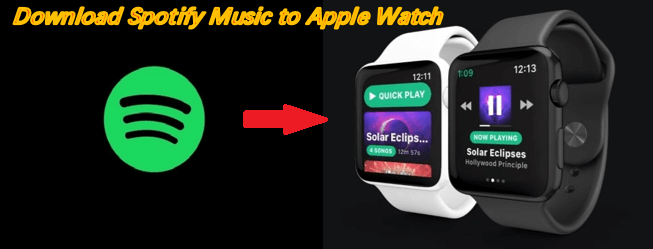
Parte 2. Cómo descargar Spotify Canciones en Apple Watch con Premium
Una forma es descargar Spotify música al Apple Watch con Spotify Suscripción Premium, y luego probablemente tendrás que cobrar por ella. Como solo un Spotify usuario, el momento adecuado para encontrar canciones es realizar Spotify Funciones sin conexión con dispositivos móviles. Necesitas una conexión celular o Wi-Fi y Spotify Cuenta privilegiada. Además, asegúrese de que el iPhone esté ejecutando la última versión de Spotify.
Cómo Descargar Spotify Música al Apple Watch desde iPhone
- En tu iPhone, abre el Spotify .
- Encuentra el reproductor que deseas descargar en tu reloj.
- Seleccione una lista de reproducción, álbum o podcast, luego presione tres puntos (...) y seleccione descargar a Apple Watch.
- Para ver el progreso, vaya a la sección de descargas de su reloj.
- Cuando descargas una lista de reproducción, un álbum o un podcast de la biblioteca, verás una pequeña flecha verde junto a su nombre. Conecte sus auriculares y comience a escuchar sin conexión en cualquier momento y en cualquier lugar.
Cómo Descargar Spotify Canciones en Apple Watch sin iPhone
- Abra la aplicación Watch.
- Deslízate hacia la derecha para acceder a la pantalla de inicio.
- Encuentra una lista de reproducción que quieras descargar.
- Toque el botón Descargar (icono de flecha hacia abajo).
Parte 3. Cómo descargar Spotify Canciones en Apple Watch sin Premium
Como sabes, las descargas de canciones en Apple Watch son exclusivas para los suscriptores Premium. ¿Pueden los usuarios gratuitos descargar sus canciones favoritas en su reloj para escucharlas sin conexión? La respuesta es sí. Pero necesitas otra manera.
Si necesita acceso sin conexión a su Spotify biblioteca en su reloj, la mejor solución es descargar los archivos de música. Cuando usted descargar Spotify a MP3, puedes sincronizarlos con tu iPhone a través de iTunes o la aplicación Música. Estarán disponibles y accesibles como canciones descargadas dentro de la aplicación Música. Luego sincronizar descargado Spotify ¡Música en Apple Watch es muy fácil!
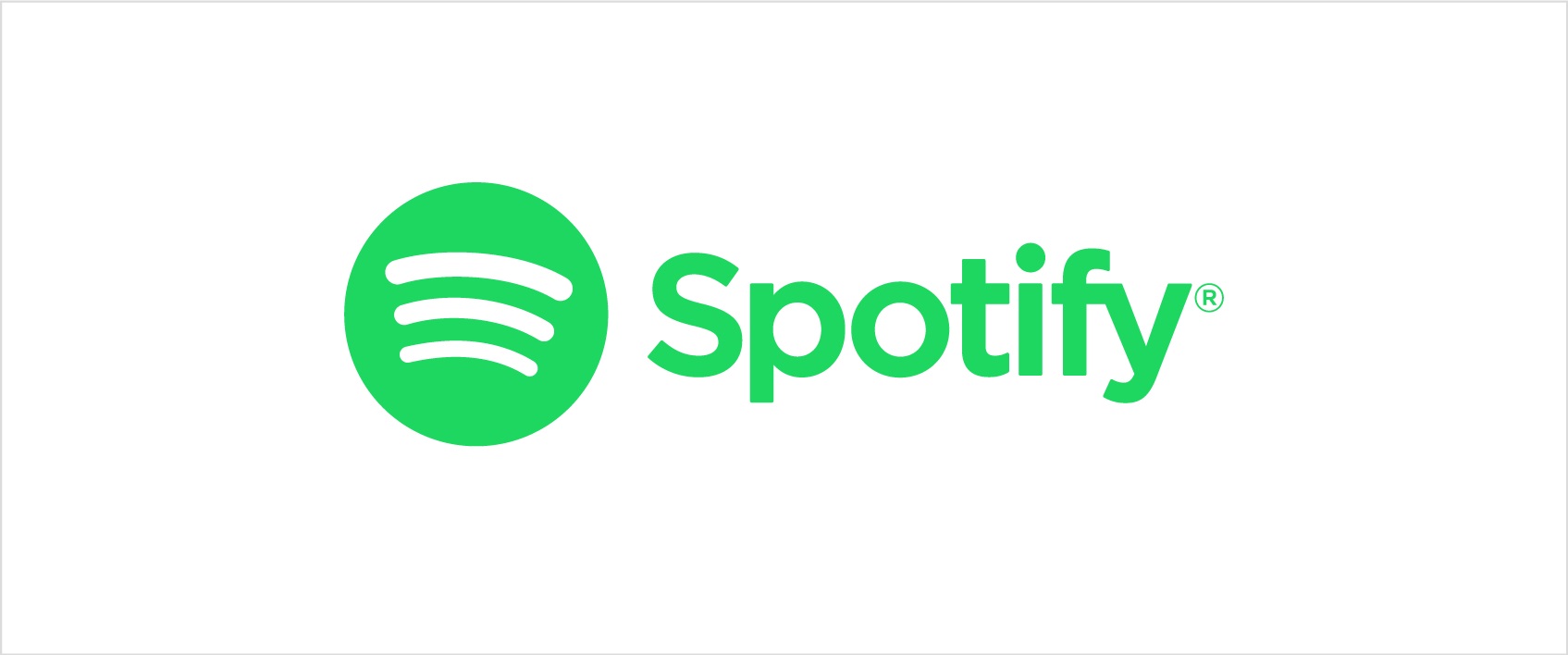
Afortunadamente, no importa si es un usuario pago o gratuito, no puede transmitir fácilmente Spotify Ogg Vorbis a través de MP3. Contarás con el apoyo de otro capacitado Spotify con un conversor de MP3.
Bueno, ¿qué otro tipo de software eliges? Ahora que le hemos proporcionado los 5 archivos MP3 más potentes Spotify gotas en línea con diversas capacidades. Así es como convertir listas de reproducción a MP3 usando el TunesFun Spotify Music Converter.
TunesFunLa innovación y la actualización diaria de 's aseguran que sea el conversor de MP3 más potente de Spotify. Este software no sólo ofrece la interfaz más sencilla, sino que también producirá un mejor juego. Esto hace posible transmitir todo tipo de Spotify contenido manualmente a velocidades 5X más rápidas. No solo se transforma Spotify a MP3, y luego AAC, FLAC y WAV al tipo de demostración. ¡Haga clic en el botón a continuación para probarlo gratis ahora!
1. Descargar Spotify Música vía TunesFun Spotify Music Converter
Siga los pasos a continuación para descargar Spotify música al Apple Watch sin premium:
Paso 1: Descargue y active el TunesFun Spotify Music Converter a su sistema.
Paso 2: activa el programa en la computadora.
Paso 3: Imprima el archivo de enlace al que le gustaría acceder.
Paso 4: inserte el directorio en el directorio de transferencia.

Paso 5: seleccione el diseño del formato MP3.

Paso 6: Continúe con la conversión presionando la tecla de conversión en la sección mostrar de la aplicación.

Paso 7: Valide y guarde el documento en su computadora elegida.
2. Sincronizar el convertido Spotify Música para Apple Watch en iPhone
Después de varios años desde antes de la introducción de Apple Watch en todo el país, Spotify, el mayor proveedor de canciones por suscripción con incluso más de 40 millones de pistas y 87 millones de usuarios de pago por evento, también concreta mejora su presencia en toda la industria de los relojes inteligentes al lanzar un tan esperado Spotify ver la aplicación del sistema operativo.
Si su Apple Watch también puede no proporcionar una opción de reproducción actualmente, también puede seguir el procedimiento para disfrutar de la descarga. Spotify música para Apple Watch.
Paso 1: sincroniza la lista de reproducción
A diferencia de su teléfono inteligente, su Apple Watch no puede reproducir pistas de la red, por lo que tendrá que agregar canciones a su reloj. Para hacer esto, tome su iPhone o inicie la aplicación Watch Primero, seleccione Canciones de la colección de aplicaciones y luego seleccione Pistas sincronizadas. Puede elegir una sola colección de este panel para conectarse a su Apple Watch.
Paso 2: conecta tus auriculares Apple Watch
Para conectar sus auriculares Bluetooth, colóquelos en la etapa correspondiente, luego obtenga su reloj y luego vaya a Configuración> Bluetooth. Los auriculares se pueden ver y ver en las pantallas. Cuando lo haga, toque sus auriculares para emparejar los dos.
Paso 3: Deja que comience la canción.
Haga clic en el reproductor de música en su Apple Watch con su colección vinculada con sus auriculares combinados. Desliza el dedo hacia abajo para abrir la lista que te hace elegir el origen de la canción y presionar el botón Apple Watch. Primero, lea y presione Pistas de música, y luego verá muchas de las pistas de música identificadas en el banner Mi Apple Watch. Seleccione la música para escuchar.
Parte 4. Resumen
Este artículo presenta cómo los usuarios premium y los usuarios gratuitos pueden descargar Spotify música al Apple Watch. Si es suscriptor Premium, puede descargar fácilmente canciones, listas de reproducción, álbumes o podcasts a su Apple Watch. Si es un usuario gratuito, se recomienda que utilice otro método para descargar Spotify música a archivos de audio. Este proceso implica el uso de la herramienta de conversión profesional. TunesFun Spotify Music Converter. Una vez que descargues Spotify archivos de música a través de esta herramienta, puedes sincronizarlos con tu Apple Watch.
Comente